Как отключить живые плитки в меню Пуск Windows 10
Разное / / November 28, 2021
Живые плитки в меню «Пуск» Windows 10 позволяют быстро отображать информацию, не открывая приложение. Кроме того, интерактивные плитки показывают предварительный просмотр содержимого приложения в реальном времени и показывают уведомления пользователям. Теперь многим пользователям не нужны эти живые плитки в меню «Пуск», поскольку они потребляют много данных для обновления предварительных просмотров. Теперь в Windows 10 есть возможность отключить живые плитки определенных приложений, и вам просто нужно щелкнуть правой кнопкой мыши на плитке и выбрать опцию «Отключить живую плитку».
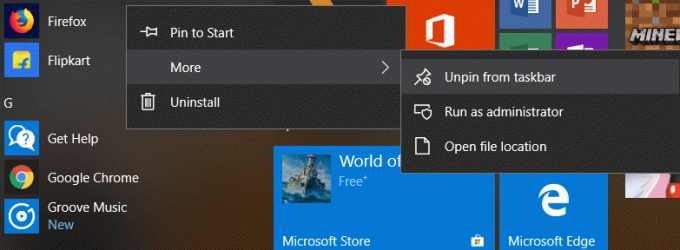
Но если вы хотите полностью отключить предварительный просмотр Live tile для всех приложений, то в Windows 10 таких настроек нет. Но есть способ взлома реестра, с помощью которого этого можно легко добиться. Поэтому, не теряя времени, давайте посмотрим, как отключить живые плитки в меню «Пуск» Windows 10 с помощью приведенного ниже руководства.
СОДЕРЖАНИЕ
- Как отключить живые плитки в меню Пуск Windows 10
- Метод 1. Открепите плитку из меню «Пуск»
- Метод 2: отключите живые плитки
- Метод 3: отключить живые плитки с помощью редактора групповой политики
- Метод 4: отключить живые плитки с помощью редактора реестра
Как отключить живые плитки в меню Пуск Windows 10
Убедись в создать точку восстановления, на всякий случай что-то пойдет не так.
Метод 1. Открепите плитку из меню «Пуск»
Хотя это будет работать только для определенного приложения, этот метод иногда бывает полезен, если вы хотите отключить живые плитки для определенного приложения.
1. Нажмите на Начинать или нажмите Ключ Windows на клавиатуре.
2. Щелкните правой кнопкой мыши конкретное приложение, затем выбирает "Открепить с начала.”
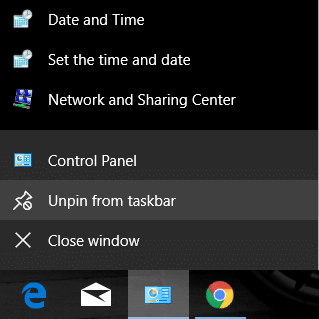
3. Это успешно удалит конкретную плитку из меню «Пуск».
Метод 2: отключите живые плитки
1. Нажмите на Начинать или нажмите Ключ Windows на клавиатуре.
2. Щелкните правой кнопкой мыши конкретное приложение тогда выбирает More.
3. В меню «Выбрать» нажмите «Отключить живую плитку“.
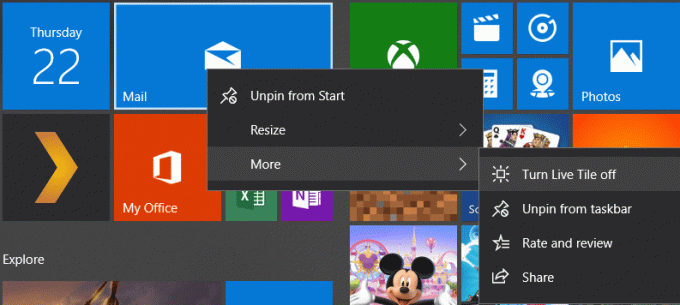
4. Это отключит живые плитки в меню «Пуск» Windows 10 для определенного приложения.
Метод 3: отключить живые плитки с помощью редактора групповой политики
1. Нажмите Windows Key + R, затем введите gpedit.msc и нажмите Enter.

2. Теперь в редакторе групповой политики перейдите по следующему пути:
Конфигурация пользователя -> Административные шаблоны -> Меню Пуск и панель задач -> Уведомления
3. Обязательно выберите «Уведомления», затем в правой части окна дважды щелкните «Отключите уведомления плитки.”
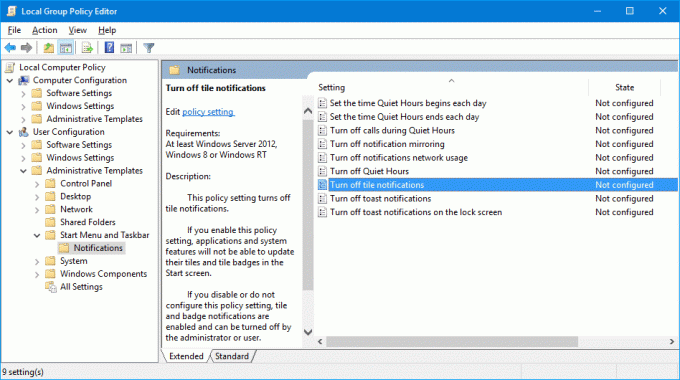
4. Обязательно установите для него значение «Включено», затем нажмите «Применить», а затем «ОК».
5. Это отключит функцию живых плиток для всех приложений на начальном экране.
Метод 4: отключить живые плитки с помощью редактора реестра
1. Нажмите Windows Key + R, затем введите regedit и нажмите Enter.

2. Теперь перейдите к следующему разделу реестра:
HKEY_CURRENT_USER \ Программное обеспечение \ Политики \ Microsoft \ Windows \ CurrentVersion
3. Щелкните правой кнопкой мыши на Текущая версия затем выберите Создать> Ключ а затем назовите этот ключ как Всплывающие уведомления.
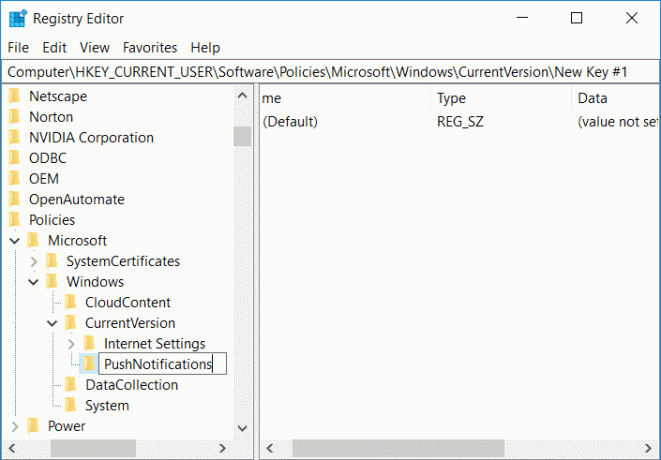
4. Теперь щелкните правой кнопкой мыши по кнопке PushNotifications и выберите Новое> значение DWORD (32 бита).
5. Назовите этот новый DWORD как NoTileApplicationNotification а затем дважды щелкните по нему.
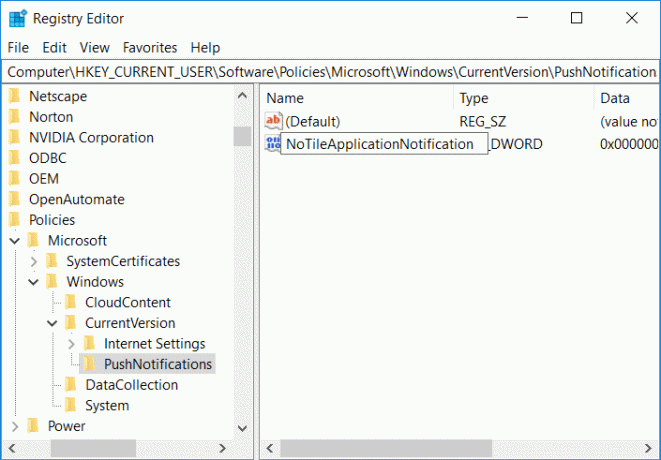
6. Измените значение этого DWORD в 1 и нажмите ОК.
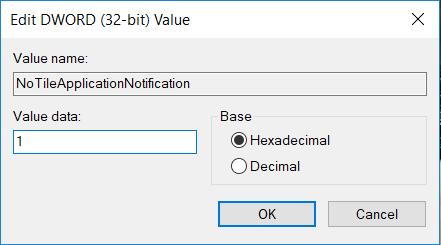
7. Закройте редактор реестра и перезагрузите компьютер, чтобы сохранить изменения.
Рекомендуемые:
- Исправить ошибку обновления Windows 10 0x8e5e0147
- Исправить Компьютер не запускается, пока не будет перезагружен несколько раз
- Как исправить ошибку Центра обновления Windows 0x8007007e
- Отключить уведомление Microsoft Edge в Windows 10
Вот и вы успешно научились КакОтключить живые плитки в меню Пуск Windows 10 но если у вас все еще есть какие-либо вопросы относительно этого сообщения, не стесняйтесь задавать их в разделе комментариев.



